విషయ సూచిక
పెద్ద Microsoft Excel తో పని చేస్తున్నప్పుడు, కొన్నిసార్లు మనం బహుళ ప్రమాణాలతో సెల్లను లెక్కించాల్సి ఉంటుంది. మా Excel వర్క్షీట్లో మా పని సౌలభ్యం కోసం, మేము కొన్ని సెల్లను ఖాళీగా ఉంచుతాము. అందుకే ఖాళీగా లేని కణాలను లెక్కిస్తాం. ఈ కథనంలో, Excel లో బహుళ ప్రమాణాలను ఒకే కాలమ్ని లెక్కించడానికి ఐదు శీఘ్ర మరియు తగిన మార్గాలను మేము నేర్చుకుంటాము.
ప్రాక్టీస్ వర్క్బుక్ని డౌన్లోడ్ చేయండి
మీరు ఈ కథనాన్ని చదువుతున్నప్పుడు వ్యాయామం చేయడానికి ఈ అభ్యాస వర్క్బుక్ని డౌన్లోడ్ చేయండి.
బహుళ ప్రమాణాలతో COUNTIF.xlsx
దీనితో COUNTIFని ఉపయోగించడానికి 5 తగిన మార్గాలు Excel
లో ఒకే కాలమ్లో బహుళ ప్రమాణాలు అనేక ప్రాజెక్ట్ల గురించి సమాచారాన్ని కలిగి ఉన్న డేటాసెట్ని కలిగి ఉన్నామని చెప్పండి. ఆ ప్రాజెక్ట్ల ప్రాజెక్ట్ పేర్లు , మేనేజర్లు మరియు ఆ ప్రాజెక్ట్ల అంచనా వ్యయం B, C, మరియు <1 నిలువు వరుసలలో ఇవ్వబడ్డాయి>D వరుసగా. మేము ఒకే నిలువు వరుసలో బహుళ ప్రమాణాలతో COUNTIF ఫంక్షన్ ని వర్తింపజేయడం ద్వారా మా డేటాసెట్ నుండి సెల్లను గణిస్తాము. నేటి టాస్క్ కోసం డేటాసెట్ యొక్క అవలోకనం ఇక్కడ ఉంది.

1. Excel
లోని టెక్స్ట్ విలువ ఆధారంగా ఒకే కాలమ్లో బహుళ ప్రమాణాలతో సెల్లను లెక్కించడానికి COUNTIF ఫంక్షన్ని ఉపయోగించండి.COUNTIF ఫంక్షన్ అనేది బహుళ ప్రమాణాలతో సెల్లను లెక్కించడానికి మొదటి మరియు అన్నిటికంటే ముఖ్యమైన ఫంక్షన్.
మా డేటాసెట్ నుండి, మేము టెక్స్ట్ ఆధారంగా సెల్లను గణిస్తాము.విలువ అంటే ప్రాజెక్ట్ పేరు ప్రకారం. దిగువ దశలను అనుసరించండి.
దశలు:
- మొదట, ప్రాజెక్ట్ల పేరు ఉన్న సెల్లను లెక్కించడానికి సెల్ D16 ని ఎంచుకోండి PMB , మరియు PDB .

- ఇప్పుడు, ది <1 టైప్ చేయండి ఫార్ములా బార్లో>COUNTIF ఫంక్షన్ . COUNTIF ఫంక్షన్ ,
=COUNTIF(B5:B14, "PMB") + COUNTIF(B5:B14, "PDB")
- ఇక్కడ B5:B14 రెండు సూత్రాలకు సెల్ సూచన. మేము వాటి వచన విలువ ఆధారంగా రెండు వేర్వేరు నిలువు వరుసల కోసం రెండు COUNTIF ఫంక్షన్లను జోడించాము. మొదటి COUNTIF మేము PMB కి ధరను లెక్కించాము మరియు రెండవది PDB .
- PMB మరియు PDB అనేది ప్రాజెక్ట్ పేరు.

- ఇంకా, Enter నొక్కండి మీ కీబోర్డ్ పై మరియు మీరు ప్రాజెక్ట్ పేరు ఆధారంగా COUNTIF ఫంక్షన్ ని తిరిగి పొందగలరు మరియు తిరిగి 5 .

మరింత చదవండి: COUNTIFని టెక్స్ట్తో సమానంగా లేదా Excelలో ఖాళీగా ఎలా దరఖాస్తు చేయాలి
2. దీనితో సెల్లను లెక్కించడానికి COUNTIF ఫంక్షన్ని వర్తింపజేయండి Excel
లో రెండు విలువల మధ్య ఒకే కాలమ్లో బహుళ ప్రమాణాలు ఈ పద్ధతిలో, రెండు విలువల మధ్య ఒకే నిలువు వరుసలో బహుళ ప్రమాణాలతో సెల్లను లెక్కించడానికి మేము COUNTIF ఫంక్షన్ని వర్తింపజేస్తాము. మా డేటాసెట్ నుండి, $750000 మరియు $900000 మధ్య ఉన్న సెల్లను మేము లెక్కిస్తాము. అలా చేయడానికి, సూచనలను అనుసరించండిదిగువన.
దశలు:
- మొదటగా, D16 సెల్ను ఎంచుకోండి, వాటి మధ్య ప్రాజెక్ట్ల ధరను కలిగి ఉన్న సెల్లను లెక్కించండి. 1> $750000 మరియు $900000 .

- ఆ తర్వాత, COUNTIF ఫంక్షన్ టైప్ చేయండి ఫార్ములా బార్. COUNTIF ఫంక్షన్ ,
=COUNTIF(D$5:D$14, ">750000")-COUNTIF(D$5:D$14,">900000")
- 12> D$5:D$14 అనేది సెల్ రిఫరెన్స్ మరియు మేము సంపూర్ణ సెల్ రిఫరెన్స్($) గుర్తు ని ఉపయోగించినందున సెల్ రిఫరెన్స్ సంపూర్ణంగా ఉంటుంది.
- ది మొదటి COUNTIF ఫంక్షన్ $750000 కంటే ఎక్కువ విలువలు ఉన్న సెల్లను గణిస్తుంది మరియు రెండవ COUNTIF ఫంక్షన్ $900000 కంటే తక్కువ విలువలు ఉన్న సెల్లను గణిస్తుంది.
- రెండు ఫంక్షన్ల అవుట్పుట్ని తీసివేయడానికి మైనస్(-) గుర్తు ఉపయోగించబడుతుంది.

- అందుకే, నొక్కండి మీ కీబోర్డ్లో ని నమోదు చేయండి మరియు మీరు ప్రాజెక్ట్ పేరు ఆధారంగా COUNTIF ఫంక్షన్ ని తిరిగి పొందగలరు మరియు రిటర్న్ 5 .

3. మల్టిపుల్తో సెల్లను లెక్కించడానికి COUNTIF ఫంక్షన్ను అమలు చేయండి Excel
లో రెండు తేదీల మధ్య ఒకే కాలమ్లోని ప్రమాణాలు, మా డేటాసెట్ అనేక ప్రాజెక్ట్ల గడువును అందిస్తుంది. 5/1/2020 మరియు 8/5/2021 మధ్య విలువైన సెల్లను లెక్కించడానికి మేము COUNTIFS ఫంక్షన్ని వర్తింపజేస్తాము. మా డేటాసెట్ నుండి, వాటి మధ్య విలువ ఉన్న సెల్లను మేము లెక్కిస్తాము. అలా చేయడానికి, దిగువ సూచనలను అనుసరించండి.
దశలు:
- మొదట, సెల్ ఎంచుకోండిప్రాజెక్ట్ల రెండు తేదీల మధ్య ఉన్న సెల్లను లెక్కించడానికి D16 .
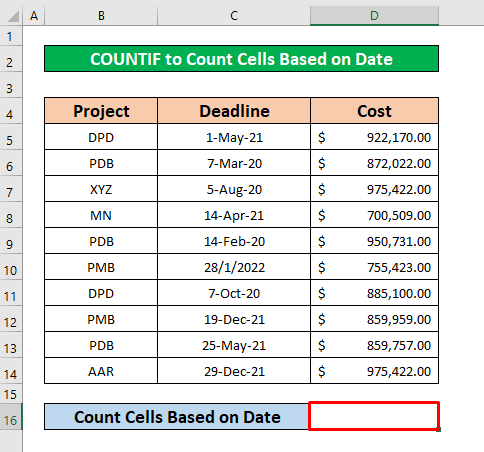
- ఆ తర్వాత, COUNTIFS ఫంక్షన్ని టైప్ చేయండి ఫార్ములా బార్లో. COUNTIFS ఫంక్షన్ ,
=COUNTIFS($C$5:$C$14, ">=5/1/2020", $C$5:$C$14, "<=8/5/2021")
- $C$5:$C$14 అనేది సెల్ రిఫరెన్స్ మరియు మేము సంపూర్ణ సెల్ రిఫరెన్స్($) గుర్తు ని ఉపయోగించినందున సెల్ రిఫరెన్స్ సంపూర్ణంగా ఉంటుంది.
- >=5/1/2020 5 మే 2020 మరియు <=8/5/2021 కంటే ఎక్కువ తేదీ ఉన్న సెల్ల కోసం ఉపయోగించబడుతుంది 8 మే 2021 కంటే ఎక్కువ తేదీ ఉన్న సెల్ల కోసం ఉపయోగించబడుతుంది.
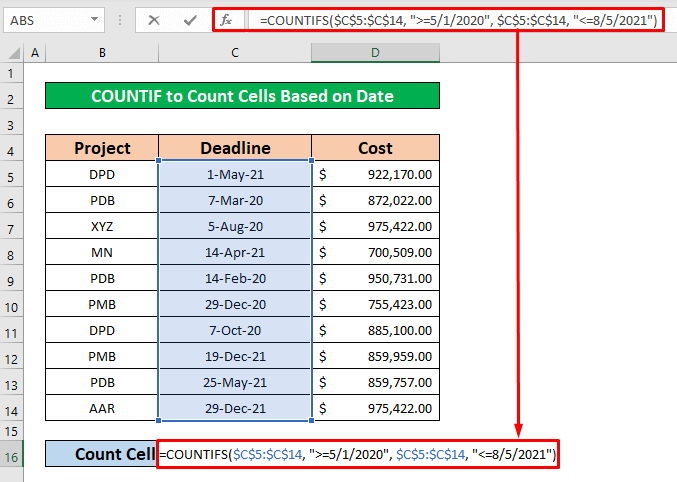
- అందుకే, Enter నొక్కండి మీ కీబోర్డ్లో మరియు మీరు ప్రాజెక్ట్ పేరు ఆధారంగా COUNTIFS ఫంక్షన్ ని తిరిగి పొందగలుగుతారు మరియు వాపసు 6 .

4. Excelలో ఒకే కాలమ్లో SUM మరియు COUNTIF ఫంక్షన్లను బహుళ ప్రమాణాలతో కలపండి
ఈ పద్ధతిలో, మేము దీని ద్వారా పేర్కొన్న ప్రమాణాలను లెక్కిస్తాము SUM మరియు COUNTIF ఫంక్షన్లను వర్తింపజేయడం. మా డేటాసెట్ నుండి, విన్చాంట్ మరియు అన్నీ అనే ప్రాజెక్ట్ మేనేజర్ పేరును మేము లెక్కిస్తాము. విన్చాంట్ మరియు అన్నీ మొత్తం పేరును లెక్కించడం చాలా సులభమైన పని. అలా చేయడానికి, దయచేసి దిగువ సూచనలను అనుసరించండి.
దశలు:
- మొదట, సెల్ D16 ని ఎంచుకోండి విన్చాంట్ మరియు అన్నీ అనే ప్రాజెక్ట్ల మేనేజర్ పేరు.

- ఆ తర్వాత, టైప్ చేయండి ఫార్ములా బార్లో SUM మరియు COUNTIF ఫంక్షన్ . ఫంక్షన్లు ,
=SUM(COUNTIF(C5:C14,{"Vinchant";"Anny"})) ఫార్ములా బ్రేక్డౌన్
- COUNTIF ఫంక్షన్ లోపల, C5:C14 అనేది సెల్ పరిధి, మరియు ఈ ఫంక్షన్ మరియు లాజిక్ తో పని చేస్తుంది. Vinchant మరియు Any COUNTIF ఫంక్షన్ యొక్క ప్రమాణాలు1 మరియు ప్రమాణాలు2.
- SUM ఫంక్షన్ సంగ్రహిస్తుంది COUNTIF ఫంక్షన్లోని మొత్తం ప్రమాణాలు.

- ఇంకా, మీపై Enter నొక్కండి కీబోర్డ్ మరియు మీరు ప్రాజెక్ట్ మేనేజర్ పేరు ఆధారంగా SUM మరియు COUNTIF ఫంక్షన్ల ని తిరిగి పొందగలరు మరియు వాపసు 5 . 14>
- మొదట, సెల్ D17 ని ఎంచుకోండి.
- ఆ తర్వాత, COUNTIFS ఫంక్షన్ ని టైప్ చేయండి ఫార్ములా బార్. COUNTIFS ఫంక్షన్ ,

మరింత చదవండి: Excelలో వివిధ కాలమ్లలో బహుళ ప్రమాణాలతో COUNTIF (సింగిల్ మరియు మల్టిపుల్ క్రైటీరియా రెండూ)
5. COUNTIFని ఉపయోగించండి ఒకే కాలమ్లో బహుళ ప్రమాణాలతో OR లాజిక్తో ఫంక్షన్
చివరిది కానీ, మేము COUNTIFS ఫంక్షన్ ని లేదా లాజిక్ తో బహుళ ప్రమాణాలతో ఉపయోగిస్తాము. ఇది సులభమైన మరియు అత్యంత సమయాన్ని ఆదా చేసే మార్గం. మేము DPD, PMB, మరియు PDB ప్రాజెక్ట్ పేర్లను కలిగి ఉన్న సెల్లను మరియు OR లాజిక్ తో సంబంధిత ప్రాజెక్ట్ మేనేజర్ని గణిస్తాము. తెలుసుకోవడానికి క్రింది దశలను అనుసరించండి!
దశలు:

=COUNTIFS(B5:B14, {"DPD";"PMB";"PDB"},C5:C14,{"Vinchant";"Anny";"Catthy"})
- B5:B14 సెల్ రిఫరెన్స్ ఇక్కడ మేము ప్రాజెక్ట్ పేరు DPD, PMB, మరియు PDB.
- C5:C14 B కాలమ్లో కేటాయించబడిన ప్రాజెక్ట్కి సంబంధించిన ప్రాజెక్ట్ మేనేజర్ పేరును కనుగొనడానికి ఉపయోగించబడుతుంది.
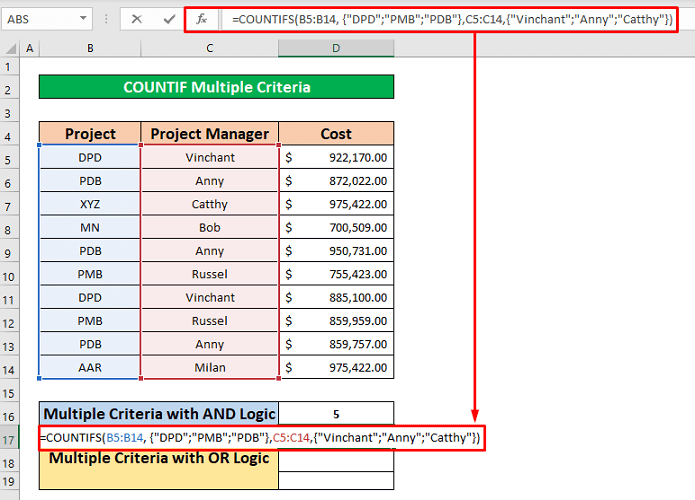
- కాబట్టి, మీ కీబోర్డ్ పై Enter ని నొక్కండి మరియు ది COUNTIFS ని ఉపయోగించడం ద్వారా మీరు కోరుకున్న అవుట్పుట్ను పొందుతారు ఫంక్షన్ స్క్రీన్షాట్ క్రింద ఇవ్వబడింది.

గుర్తుంచుకోవలసిన విషయాలు
👉 #NAME లోపం సంభవించినప్పుడు పరిధి పేరును తప్పుగా టైప్ చేయడం.
👉 సెల్ రిఫరెన్స్ చెల్లుబాటు కానప్పుడు #REF! ఎర్రర్ ఏర్పడుతుంది.
ముగింపు
అన్నింటిని నేను ఆశిస్తున్నాను ఒకే కాలమ్లోని బహుళ ప్రమాణాలతో సెల్లను లెక్కించడానికి పైన పేర్కొన్న తగిన పద్ధతులు ఇప్పుడు మరింత ఉత్పాదకతతో మీ Excel స్ప్రెడ్షీట్లలో వాటిని వర్తింపజేయడానికి మిమ్మల్ని రెచ్చగొడతాయి. మీకు ఏవైనా ప్రశ్నలు లేదా సందేహాలు ఉంటే వ్యాఖ్యానించడానికి సంకోచించకండి.

